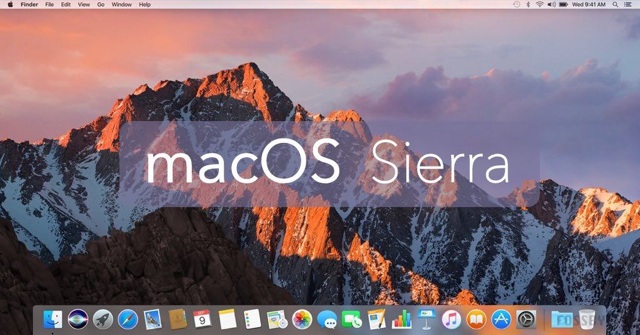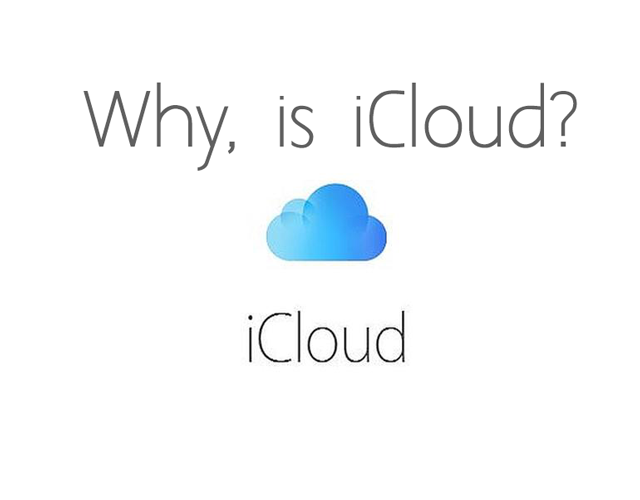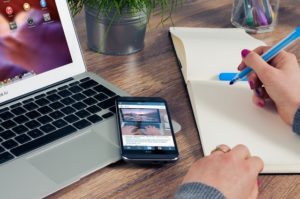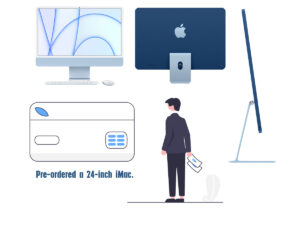「macOS Sierra へのアップグレードで3つ注意すべきこと」と題して,以前に記事をアップしていましたが引き続いて注意すべきことを3つ挙げてみます。
せっかくiPhone7を購入して音楽を楽しみたいのにiTunesのバージョンが合わず,Macをアップグレードしなくてはいけなくなった人なんて多いと思います。
リマインドも兼ねてさらに注意点を3つ挙げておきます。
注意点1アップグレードできるのか
そもそも,あなたのお使いのMacがmac OS Sierraへアップグレードできるのかというところをチェックする必要があります。
システム要件としては
- iMac (Late 2009) 以降
- MacBook (Late 2009) 以降
- MacBook Pro (Mid 2010) 以降
- MacBook Air (Late 2010) 以降
- Mac mini (Mid 2010) 以降
- Mac Pro (Mid 2010) 以降
となっています。
OSはOS X Lion v10.7以降となっています。
もし,今のOSがOS X Lion v10.7であれば,否が応にもmacOS Sierra にしかアップグレードできません。
ご使用のMacにインストールされている音楽・画像・動画関係などのアプリがmacOS Sierra に対応していなければ,外付けHDDなどにmacOS Sierra をインストールするなどしなくてはいけません。
よく耳にする情報では音楽関係,例えばDTMアプリとかDJアプリで非対応のものが多いと聞いていますので,ご注意ください。
また,メモリは2GB以上,空き容量は8.8GB以上となっています。
8.8GBといってもギリギリではダウンロードできなくなったりしますので,
12~3GBは空いていることが望ましいですね。
64GB SSDのMacBook辺りだと空き容量不足でエラー,なんてことありますので十分ご注意ください。
データは外付けHDDへ移動しておきましょう。
iTunesもフォルダごと外付けHDDへ移動しておくこともオススメします。
外付けHDDは必ず用意しておきましょう。
これは「当然」ですが,アップグレード時にトラブルが起きることは多々あります。
TimeMachineバックアップ,もしくは必要なデータのバックアップは行ってください。
トラブったらデータは無くなり,初期化インストールです。
その時は自己責任です・・・自分を責めましょう。
今までバックアップを取っていなかった人も今後のことを考えて外付けHDDは準備すべきです。
注意点2 OS X 10.6.xだった場合
もし,OSがMac OS X Snow Leopard v10.6.xだった場合は一度OS X El Capitan へアップグレードした後に,macOS Sierra にしていきます。
ただし,これも条件があります。
OS X El Capitan にアップグレードできるMac
- iMac (Mid 2007 以降)
- MacBook (Late 2008 Aluminum, Early 2009 以降)
- MacBook Pro (Mid 2007 以降)
- MacBook Air (Late 2008以降)
- Mac mini (Early 2009 以降)
- Mac Pro (Early 2008 以降)
- Xserve (Early 2009)
となっています。
マシンスペックは2GB,ストレージ空き容量は8.8GB以上と同じ条件です。
そして重要なことですが,Mac OS X Snow Leopard v10.6.8の最終版でないとダメなのです。
10.6.3とかだとアップグレードできません。
まず,下記サイトから「Mac OS X v10.6.8 統合アップデート v1.1」を行ってください。
Mac OS X v10.6.8 統合アップデート v1.1
その後に下記サイトからアップグレードを行ってください。
support.apple.com
ちなみに,OS X Lion v10.7の人は上記サイトからでもOS X El Capitan へアップグレードはできません。
先述していますが,OS X Lion v10.7からはmacOS Sierra 10.12しかアップグレードできません。
OS X El Capitan にアップグレードできたらようやくmacOS Sierra へアップグレードできます。
ただ,iTunesの最新版はOS X El Capitan v10.11で動作しますので,iPhoneとiTunesの関係だけでアップグレードする人はココで止めても問題ありません。
注意点3iCloudストレージを利用しない?
macOS Sierraへアップグレードしている時に「ファイルをすべてiCloudに保存」というアシスタント画面が出てきます。
ここにチェックが入っていると「書類」フォルダ,デスクトップのフォルダとファイルが自動的にiCloud Driveにアップロードされます。

support.apple.com
このサポートページの中にも
書類を iCloud Drive に保存できない場合は、iCloud ストレージに空き領域がない可能性があります。書類はお使いの Mac に残り、使用可能な空き領域ができると iCloud Drive にアップロードされます。
とあります。
しかし,一般的にiCloud利用者の大半が無料のストレージ5GBを使用しています。
iPhoneのバックアップなどでiCloudを利用している人でも130円/月の50GBプランか,400円/月の200GBプランの人です。
iPhoneのバックアップやフォトライブラリーで50GB〜200GBくらい使っている人は多いと思いますが,1,300円/月の1TBプランにされている人は多くないと思います。
そんな状態で「ファイルをすべてiCloudに保存」にチェックなんて入れてしまうと,iCloudの容量が足らずに結局利用できないということになります。
もし,ストレージをアップグレードしていないのなら,このチェックは外しておきましょう。
エラーの元です。
というか,200GBの上のプランが1TBってのも・・・どうなんでしょ?